Як транслювати відео з телефону на телевізор
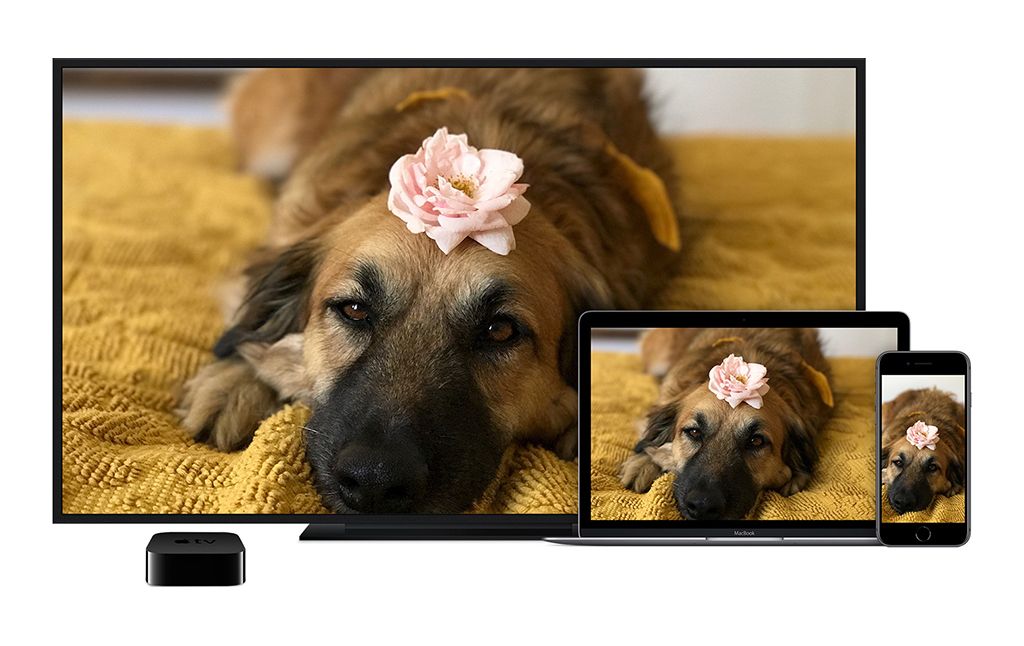

Сьогодні в техноблогуFunduk.uaми хочемо поговорити з вами про одну дуже крутий і зручною фішці, якої майже ніхто не користується. Погодьтеся, дуже зручно дивитися відео, фото зі смартфона на великому екранітелевізора. Та й просто – «перенести» на Тб-панель спілкування або потрібну програму зі свого телефону, щоб не дивитися поперемінно в два екрани. Але використовує цю фішку дуже мале число людей: інші просто вважають процес налаштування дуже складним, щоб навіть починати. Ви з їх числа? Тоді уважно читайте нашу статтю, і ви легко зможете встановити свій телефон і телевізор!










Як підключити телефон до телевізора?
На сьогоднішній день існує як мінімум десять способів підключення мобільноготелефонудо ТБ-панелі. Зараз ми розповімо вам про кожного з них детально.
- Підключення через порт microHDMI
Найголовніший плюс цього методу – висока якість передачі даних, причому і аудіо, і картинки, з можливістю простого управління.
Ну, а в якості мінуса виступає відсутність цього порту в більшості сучасних апаратів.
- Підключення з використанням MHL
Технологія MHL (Mobile High-Definition Link) – саме та річ, яка покликана вирішити проблему з HDMI. Якщо вона підтримується у вашомутелевізоріі смартфоні, ви зможете з'єднати їх через спеціальний адаптер usb-HDMI, отримавши відеосигнал високого дозволу.
Правда, без мінусів не обійшлося й тут. По-перше, підключений таким чином смартфон необхідно постійно тримати на зарядці (він швидко розряджається). По-друге, працює технологія коректно тільки з роздільною здатністю меншеFull HD. З-за цих двох проблем сьогодні MHL зустрічається все рідше, і практично вийшла з ужитку.
- З'єднання через SlimPort
Практично повний аналог MHL, за тим винятком, що ця технологія в ще меншій кількості сучасних телефонів і дуже вимоглива до кабелів підключення. І, до речі, так само, як MHL, практично не застосовується в сучасних новинки.
- Підключення через USB
Максимально простий і зручний: все, що вам потрібно – будь-який USB-кабель! Але на жаль, в такому випадку ви будете бачити свій смартфон тільки як флешевый накопичувач і використовувати його зможете тільки в такій якості.
- З'єднання через Lightning Digital AV Adapter
Для початку найбільший мінус – доступний такий тип зв'язку тільки для власників мобільних пристроїв від apple. Ну, а плюс полягає в тому, що трансляція доступна і для фото, і для аудіо, і відео, причому з досить скромним кількістю артефактів, що дає можливість активно користуватися такою зв'язкою.
Загалом, як не крути, а провідні шляхи підключення на сьогоднішній день можна вважати такою собі тупикової еволюцією. Винятком можна вважати лише Apple, адаптери для яких вийшли цілком зручними і функціональними.
Так що якщо ви дійсно хочете транслювати відео зі свого мобільного девайса на телевізор, вам доведеться використовувати бездротові технології.
- З'єднання з використанням DLNA
DLNA сміливо можна назвати одним з самих популярних на сьогоднішній день стандартів, який підтримується практично всіма Android-апаратами (старше версії Android 4.2), а також більшістютелевізорів.
Все, що вам знадобиться – поставити на телефон спеціальний додаток (наприклад, BubbleUPnP), на всіх смарт-телевізорах відповідний софт вже є.
В якості мінуса цього стандарту з'єднання варто відзначити те, що передавати з її допомогою можна тільки зображення, звукові файли і деякі формати відеороликів.
- З'єднання Wi-Fi Direct
Друга по простоті технологія, яка також є практично у всіх сучасних smart-TV, включаючи навіть бюджетні моделі. І навіть на смартфоні вам не доведеться ставити додаткових програм – функція вже вшита в стандартний набір функцій системи, знайти її можна в розділі налаштуваннями.
Суть технології полягає в тому, що вона дозволяє з'єднати між собою пристрої без посередництва мережевого обладнання. Так що користуватися нею можна навіть тим, у кого вдома немає локальної бездротової мережі.
Але є й величезна така ложка у всій цій бочці меду – використовуватися WiFi Direct можна тільки для передачі фотографій, а швидкість передачі даних складно назвати рекордною.
- Трансляція з використанням Chromecast
Від бюджетних і не надто функціональних бездротових технологій переходимо до більш дорогим, але дійсно вартим. І перша з них – Chromecast.
Для використання цієї функції доведеться зайняти один порт USB вельми недешевим бездротовим анаптером Chromecast або Chromecast 2, при цьому ви отримаєте максимальний доступ до смартфону, попутно наділивши свій телевізор повним доступом до смарт-технологій та інтернету, якщо їх у нього ще немає.
- Передача даних через Miracast
Miracast і WiDi – по суті, дуже схожі технології, які можна використовувати з усіма сучасними Android-смартфонами, а також мобільними пристроями на базі Windows Phone 8.1 і новіше.
Технологія дійсно дозволяє транслювати всі необхідні дані зі смартфона на ТБ, хоча і робить це з деякою затримкою по часу (лагом) і невеликою кількістю артефактів. З-за цього технологія мало підходить, наприклад, для проходження на великому екрані динамічних ігор зі смартфона, але цілком може використовуватися для спілкування або перегляду фільмів, програм, зображень.
- Підключення за допомогою AirPlay
Повний функціональний аналог WiDi, але тільки для пристроїв виробництва компанії Apple. Плюси і мінуси у цієї технології, до речі, практично ті ж саме, з тією лише різницею, що лад по часу виходить дещо меншим.
Отже, ви прочитали про все прводные і бездротові шляху, і тепер вас мучить питання – так як же краще транслювати екрантелефонуна телевізор? Відповідь – через найбільш сучасні і актуальні технології – Miracast (WiDi), AirPlay або Chromecast. І зараз ми розповімо, як налаштувати з'єднання для кожної з них.

Як вивести зображення з телефону на телевізор з Miracast?
Технологія Miracast – найбільш універсальна і поширена з тих, які ми можемо рекомендувати на сьогоднішній день. Але все ж, перш ніж витратити час на спробу її налаштування, переконайтеся в тому, що вона підтримується вашими девайсами.
Для цього вам потрібно:
-
Зайти на смартфоні в розділ Налаштування
-
Знайти пункт «Трансляція» або «Безпровідний дисплей (Miracast)» (розрізняється в залежності від версії ОС Андроїд)
-
Якщо він активний/є в системі, відразу ж включити фунції.
У разі, якщо ви не виявили функції в налаштуваннях, зверніть увагу на меню повідомлень і спробуйте виконати на смартфоні пошук. Якщо нічого знайти так і не вдалося – на жаль, ваш смартфон не надає можливості такого з'єднання.
Якщо вам вдалося включити миракаст на смартфоні, переходите до налаштуваннятелевізора. Вона розрізняється в залежності від виробника:
-
Samsung: зайдіть в меню вибору сигналу та виберіть пункт Screen Mirroring. Ви також можете відразу вибрати потрібні вам настройки відображення екрану смартфона, щоб потім не витрачати на це час;
-
LG: зайдіть в налаштування, виберіть розділ Мережа й включіть в ньому функцію Miracast (Intel WiDi);
-
Sony Bravia: зайдіть за допомогою пульта в меню вибору джерела сигналу, виберіть опцію «Дублювання екрану».
-
Philips: зайдіть в меню Налаштування, знайдіть розділ Параметри мережі та увімкніть Wi-Fi Miracast.
Все, тепер вам залишилося тільки перевірити запуск трансляції і почати користуватися цією функцією. Щоб зробити це:
-
Зайдіть у налаштування на своєму смартфоні, виберіть розділ Екран
-
Знайдіть функцію Трансляція (Бездротовий екран Miracast). Якщо ви все зробили правильно, тут буде відображатися ваш телевізор.
-
Натисніть на нього і дочекайтеся, поки встановиться з'єднання. ТБ може запросити підтвердження цієї зв'язку (на екрані з'явиться активний запит).
Тепер ви повинні бачити екран свого смартфона на дисплеї телевізора і зможете користуватися усіма його функціями, які вам необхідні.
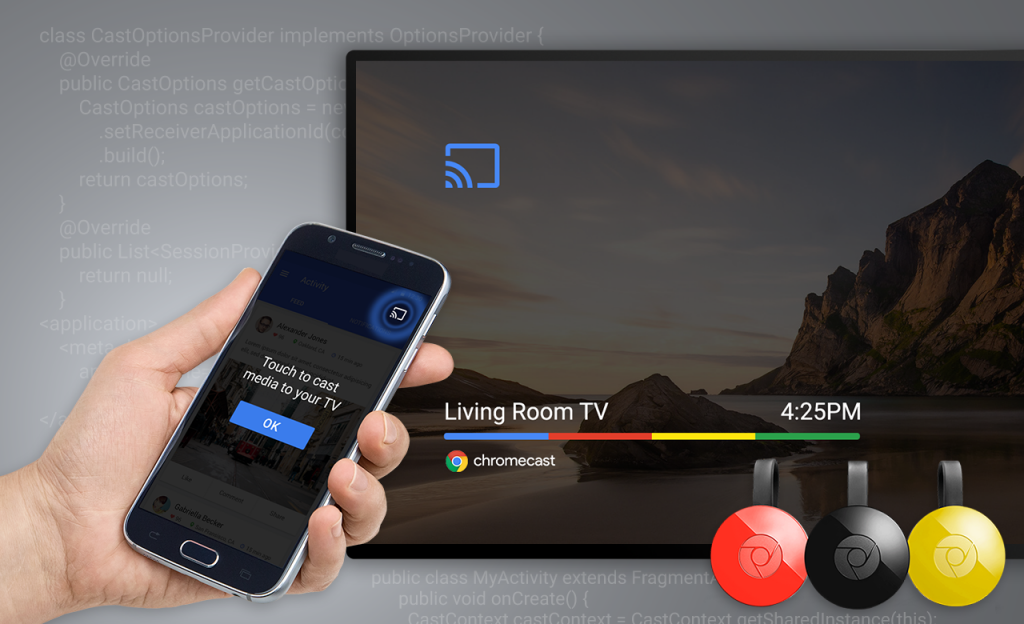
Як транслювати відео з телефону на телевізор з Chromecast?
Як ми вже писали вище, ця технологія не настільки універсальна. Використовувати такий тип передачі даних ви зможете тільки в тому випадку, якщо придбали в пару до телевізора пристрій Chromecast або якщо в ньому до вашого щастя є функція Google Cast.
В такому випадку все буде дуже просто і зручно. Вам необхідно:
-
Підключити мобільний пристрій і телевізор до однієї і тієї ж точки доступу або маршрутизатора
-
Відкрити додаток Google Home на своєму смартфоні або планшеті;
-
Знайти в меню настрій, знайти пункт Трансляція екрану/звуку. У цьому розділі ви повинні побачити свій телевізор з функцією Google Cast або підключеним пристроєм Chromecast;
-
Клацніть по ньому, щоб встановити з'єднання.
Все, далі для початку або припинення трансляції вам буде достатньо розгорнути шторку повідомлень на вашому смартфоні, включивши або вимкнувши там підключення.

Як вивести відео з телефону на телевізор через AirPlay?
Користувачам Apple пощастило чи не більше, ніж фанатів Android – мало того, що виробник зробив для них можливість трансляції як такої, так ще й виклав у себе на сайті докладну інструкцію про те, як зробити це для кожного з пристроїв, включаючи iPhone, iPad,iPod touch і навіть MacBook.
Отже, для трансляції відео вам потрібно:
-
Відкрити потрібний додаток насмартфонінаприклад, плеєр або фото;
-
Торкнуться значка трансляції, а потім клацнути по AirPlay;
-
Вибрати потрібний вам телевізор з числа доступних (само собою, з підтримкою Apple TV).
Для дублювання картинки зі смартфона на екрані телевізора необхідно:
-
Зайти в Пункт управління, вибрати режим Повтор екрану;
-
Вибрати потрібний вам ТБ (З тим же обмеженням – підтримкою Apple TV);
-
При необхідності ввести пароль.
Тепер ви знаєте все про те, як налаштувати дублювання екрану, відтворення відео, фото або музику зі свого смартфона або планшета. Ми віримо в вас і сподіваємося, що у вас все вийде легко і просто, удачі!
Найбільш обговорюване
-
Телефон показує, що що в ньому навушники: що робити?
30.08.2018
526279
54
-
Як правильно заряджати новий смартфон
10.07.2018
74828
6
-
Навушники випадають з вух, що робити?
13.08.2018
154242
5
-
Як розігнати процесор на ноутбуці
08.07.2020
33325
5
-
Огляд медіаплеєра inext TV4 Megogo TV Box
22.05.2020
6637
5
-
Телевізор пише немає сигналу: що робити?
19.09.2018
208479
4
-
Що робити якщо навушники тихо грають?
04.09.2018
141113
4
-
Як передати файли з комп'ютера на iPhone
28.09.2018
54209
4
-
Болить рука від мишки
04.10.2018
25738
4
Тільки свіжі новини
Схожі огляди




 Поділитись
Поділитись  526279
526279  54
54 








Коментарі
Всього : 2 коментаря
Гость
18.11.2020
Гость
03.04.2021